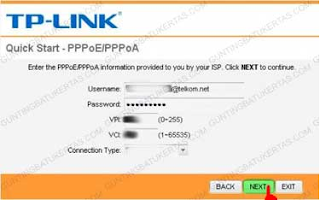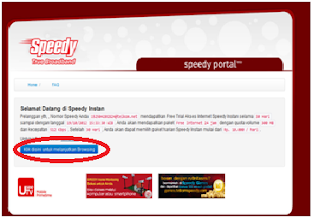Hai sobat ketemu lagi dengan blog
Coretan Tangan. Malam ini saya akan share cara jitu untuk mengoptimalkan kinerja hardisk setelah sebelumnya saya memposting tentang pengertian
Defrag, jika dengan cara mendefrag masih saja LEMOT bisa jadi hardisk kita terjadi bad sector untuk mengetahui penyebab serta arti bad sector saya akan memposting artikel terkait dilain waktu yang jelas badsector adalah daerah atau sector dalam hardisk itu bad atau rusak. Jika sobat sekalian ingin memperbaiki hardisk bad sector maka kita gunakan aplikasi yang bernama Hiren BootCD untuk mendapatkan
software tersebut bisa sobat download gratis langsung di website resminya di
SINI
Bila sobat masih belum pernah mengoperasikan Hiren BootCD untuk memperbaiki hardisk yang bad sector, jangan kawatir disini saya akan memberikan langkah-langkah untuk mengoperasikan software tersebut dari langkah awal sampai langkah akhir, di simak ya sobat
Cara memperbaiki hardisk bad sector dengan Hiren BootCD
- Pertama kita siapkan dulu software tersebut dan kita burning kekepingan CD dengan aplikasi nero atau aplikasi lainnya yang sobat kuasai
- Seteleh CD Hiren BootCD sudah siap kita masukkan CDnya ke DVD Laptop atau PC sobat
Kemudian setting booting PC sobat dengan masuk ke bios dengan menekan tombol F2 atau Del sesuai Bios yang ada pada komputer sobat jika firs bootingnya adalah hardisk ganti dengan DVD setelah itu simpan perubahan tersebut dengan menekat tombol F10
- kemudian jika CD Hiren BootCD kita terdeteksi maka akan ada semacam notifikasi untuk menekan sembarang tombol
- setelah itu kita di beri 3 pilihan kita pilih saja start bootCD
- kemudian kita di beri 9 pilihan lagi kita piliah saja No 6 Hardisk Tools
setelah itu ada beberapa pilihan lagi tapi kita pilih saja No 1 HDD regenerator ( beda versi maka beda pula tempatnya,jika di versi 10 terletak pada No 1)
- kemudian pilih saja auto
setelah itu kita di beri 2 pilihan jika kita ingin melanjut kan tekan saja sembarang tombal tapi jika kita ingin keluar tekan saja ESC
kemudian kita pilih No 1 Scan and Repair, opsi ini berguna untuk memeriksa hardisk sobat dan jika ada yang bad sector maka akan secara otomatis di perbaik
- Terahir, kita tekan tombol "M" pada keyborad kita lalu tekan enter
- setelah itu akan muncul proses Scan hardisk
Saat proses Scan berjalan kita hanya bisa menunggu. Lamanya proses Scan tergantung pada kondisi Hardisk dan space Hardisk walaupun space kecil hanya 180 GB tp banyak terjadi bad sector proses pun akan lumayan lama, apa lagi space besar dan terjadi banyak bad sector saya sarankan lebih baik di tinggal saja entah ngopi ataupun hal-hal lain karna akan membutuhkan waktu berjam-jam
Setelah proses scan selesai kita cukup merestart komputer dengan menekan tombol CTRL+ALT+DEL ( warm boot) secara bersamaandan kita ganti setting bios dengan settingan default dengan cara menekan tombol F9 setelah itu simpan dengan tombol F10
sekian postingan pada malam ini semoga bermanfaan buat sobat yang membaca artikel ini,selamat malam dan selamat mencoba ya sobat
jika ada yang belum paham bisa menanyakan pada kolom komentar di bawah ini
.
Mari Kita Saling Menghargai Sesama Blogger
Apabila anda merasa artikel ini bermanfaat, silahkan share dimana saja.
Dan jika berkenan mohon mencantumkan link sumbernya. Terima Kasih.
^_^